Windows 11’de otomatik güncellemeler nasıl devre dışı bırakılır?
Microsoft dünyanın en çok kullanılan işletim sistemi Windows’un yeni versiyonu olan Windows 11’i çıkardı. İşletim sisteminin yaygınlaşması ile birlikte birçok insan bazı bilgileri merak etmeye başladı. Bu merak edilen bilgilerin arasında Windows 11’deki otomatik güncellemelerin nasıl kapatılacağı da yer alıyor. Peki Windows 11’de otomatik güncellemeler nasıl devre dışı bırakılır?

Windows 11, güvenlik ve bakım güncelleştirmelerini, Microsoft ürünlerini ve donanım sürücülerini otomatik olarak güncellemek için Windows Update’i kullanır. Ancak, bu güncellemeler her zaman en güncel sürücüleri içermez ve bazen sorunlara yol açabilir.
Peki Windows 11’de otomatik güncellemeler nasıl devre dışı bırakılır?
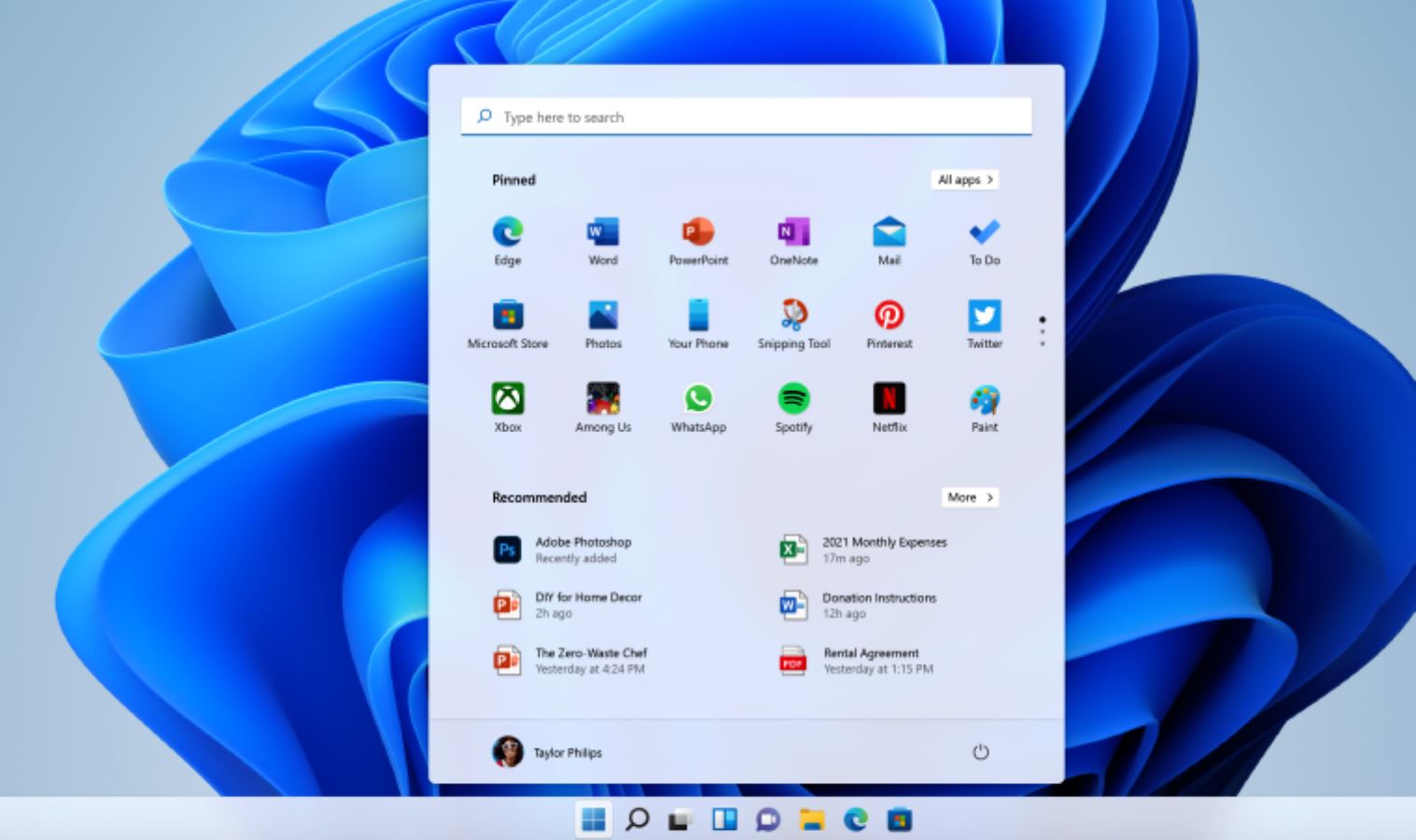
WİNDOWS 11’DE OTOMATİK GÜNCELLEMELER NASIL DEVRE DIŞI BIRAKILIR?
Eğer sürücü güncellemeleriyle ilgili sorunlar yaşıyorsanız veya sürücüleri manuel olarak yüklemeyi tercih ediyorsanız, Windows 11’de otomatik sürücü güncellemelerini devre dışı bırakmanın farklı yolları vardır.
Grup İlkesi Düzenleyicisi aracılığıyla sürücü güncellemelerini otomatik olarak devre dışı bırakmak için aşağıdaki adımları izleyebilirsiniz:
Başlat menüsünü açın.”gpedit” kelimesini arayın ve uygulamayı açmak için en üstteki sonuca tıklayın.Sol taraftaki menüde şu yolu izleyin: Bilgisayar Yapılandırması > Yönetim Şablonları > Windows Bileşenleri > Windows Update > Windows Update’ten sunulan güncelleştirmeleri yönet.Sağ tarafta “Windows Update ile sürücüyü dahil etme” ilkesine sağ tıklayın ve “Düzenle” seçeneğini seçin.Özelliği devre dışı bırakmak için “Etkin” seçeneğini seçin.”Uygula” düğmesine tıklayın.”Tamam” düğmesine tıklayın.
Bu adımları tamamladığınızda, Windows Update artık aygıt sürücülerini güncellemeye çalışmayacaktır.
Eğer fikrinizi değiştirirseniz, aynı adımları kullanarak değişiklikleri her zaman geri alabilirsiniz, ancak 5. adımda “Yapılandırılmadı” seçeneğini seçtiğinizden emin olun.

Windows 11’de sürücü güncellemelerini otomatik olarak durdurmak için bir diğer yöntem ise şöyle:
Ayarlar’ı açın.”Sistem” sekmesine tıklayın.Sağ taraftaki “Hakkında” sayfasına tıklayın.”Gelişmiş sistem ayarları” seçeneğine tıklayın.”Donanım” sekmesine tıklayın.”Aygıt Kurulum Ayarları” düğmesine tıklayın.”Hayır (cihazınız beklendiği gibi çalışmayabilir)” seçeneğini seçin.Değişiklikleri kaydetmek için “Değişiklikleri Kaydet” düğmesine tıklayın.”Tamam” düğmesine tıklayın.
Bu adımları tamamladığınızda, sistem bilgisayarınıza sürücü güncellemelerini otomatik olarak yüklemeyecektir.
Eğer bir bileşen veya çevre birimi için bir güncelleme gerekiyorsa, bunu manuel olarak yüklemeniz gerekecektir. Değişiklikleri geri almak isterseniz, yine aynı adımları kullanabilirsiniz, ancak 7. adımda “Evet” seçeneğini seçtiğinizden emin olun.
Bu yaklaşımı kullanırken, yalnızca Windows Update’ten sürücülerle ilgili güncellemeleri devre dışı bırakmış olursunuz. Sistem, yerel sürücü kitaplığından belirli genel sürücüleri algılamaya devam edecektir.






